XM(XMTrading)の口座開設方法
XMでの口座開設の流れは、
個人情報の入力 → メールアドレスの確認 →必要書類の提出となります。
必要書類は、
本人確認書類(運転免許証やパスポート、マイナンバーカードなど)、
住所確認書類(公共料金の領収書など)の2点です。
1.XM(XMTrading)の公式サイトへ行きます。
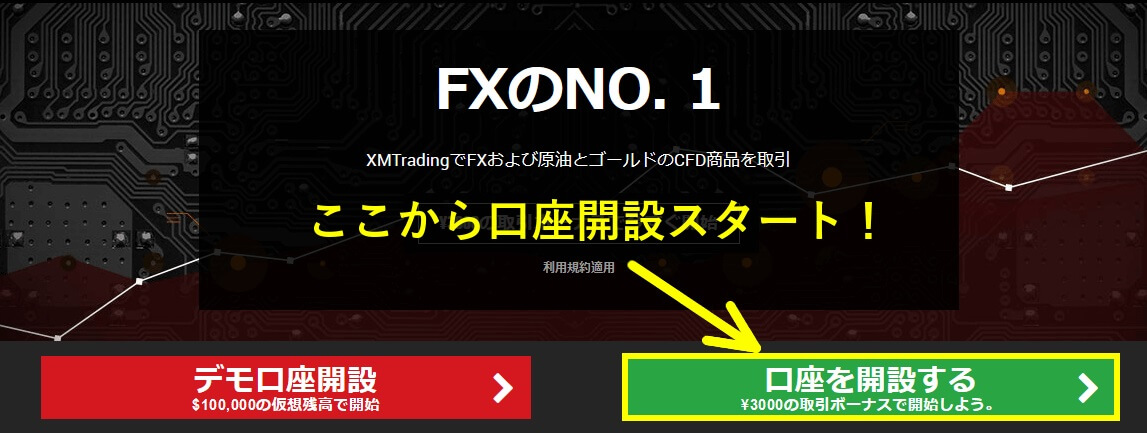
【口座を開設する】をクリックします。
2. 情報を記入していきます。
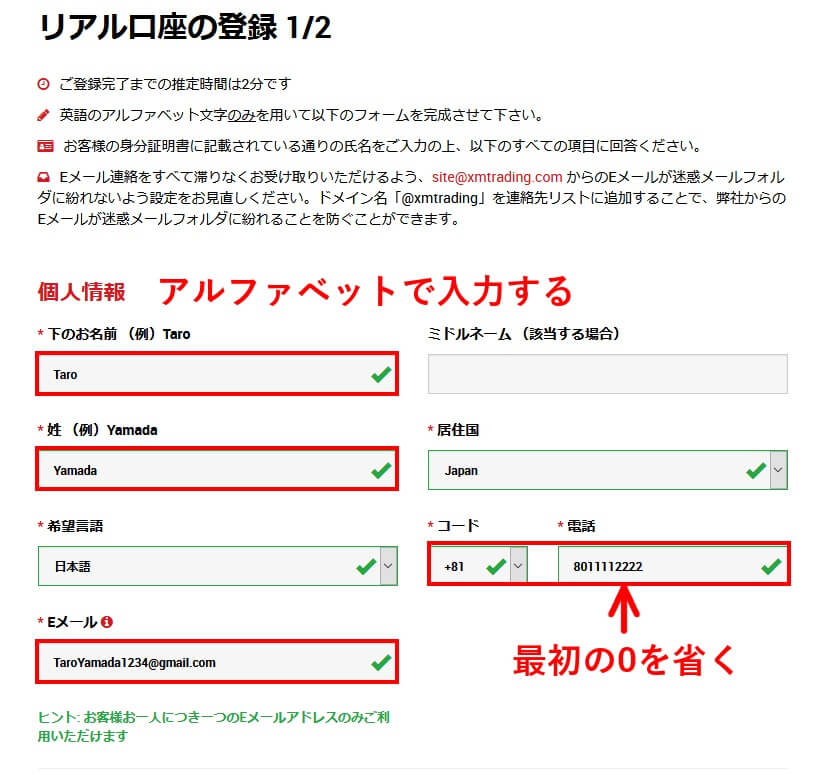
名前、姓は半角のアルファベットで入力していきます。
電話番号は、国内番号である最初の0を省いて入力しましょう。
メールアドレスは、フリーメール推奨です。(キャリアメールなどは届かない場合がある)
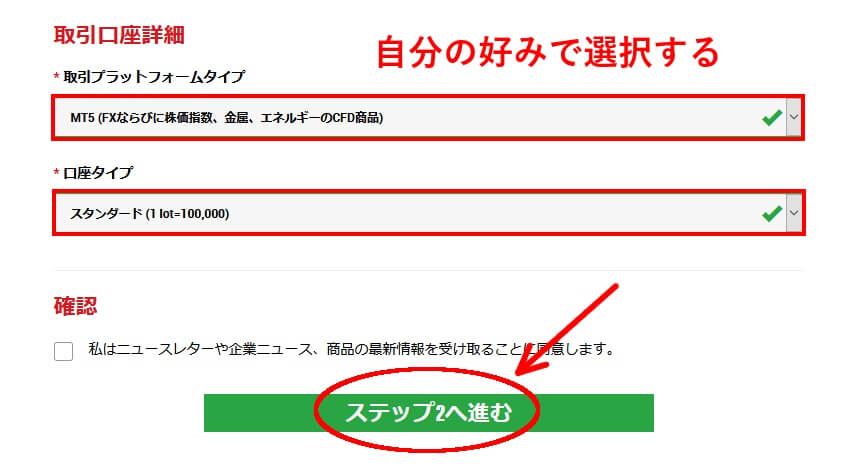
取引プラットフォームのタイプ、口座タイプを選択します。
ニュースレターなどの受け取りは任意なので、受け取りたい方はチェックを入れましょう。
(重要な連絡はチェックの有無に関係なく送られてきます)
【ステップ2へ進む】をクリックします。
【重要】
ここで選択した取引プラットフォームと口座タイプはあとで変更できません。
口座を新規で追加する、というかたちになります。
MT4、MT5の選択ですが、デフォルトの機能のみを使用する場合は動作の軽いMT5が良いでしょう。
使用したい特殊なカスタムインジケータやEAがMT4にしかない場合は、MT4を選びましょう。
カスタムインジケータやEAは、MT4のほうが充実しています。
口座タイプは、スタンダードを選ぶのが一般的です。
マイクロは初心者向け、ゼロはプロ仕様となります。
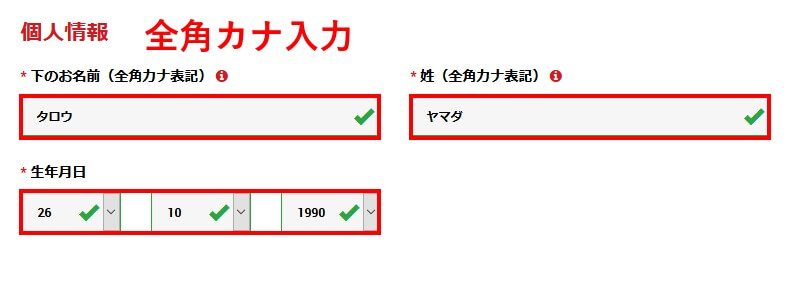
次は、全角カナでの入力となります。
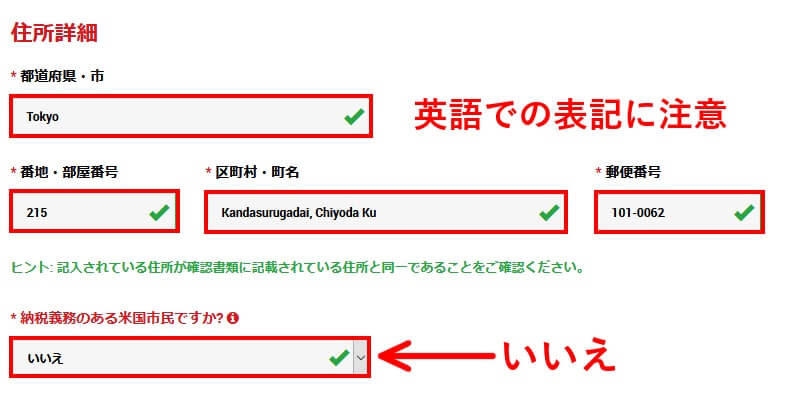
住所は英語での表記となることに注意しましょう。
日本語の住所を英語に変換するサイトが便利です。
【納税義務のある米国市民ですか?】との質問は、米国在住の方以外は【いいえ】を選びましょう。
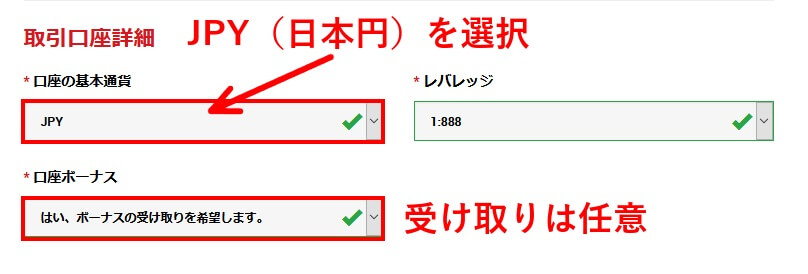
口座の基本通貨は、【JPY】を選択しましょう。
レバレッジは、デフォルトで最大のものが選択されているので、そのまま。
口座ボーナスを受け取りたい方は、【はい】を選びましょう。
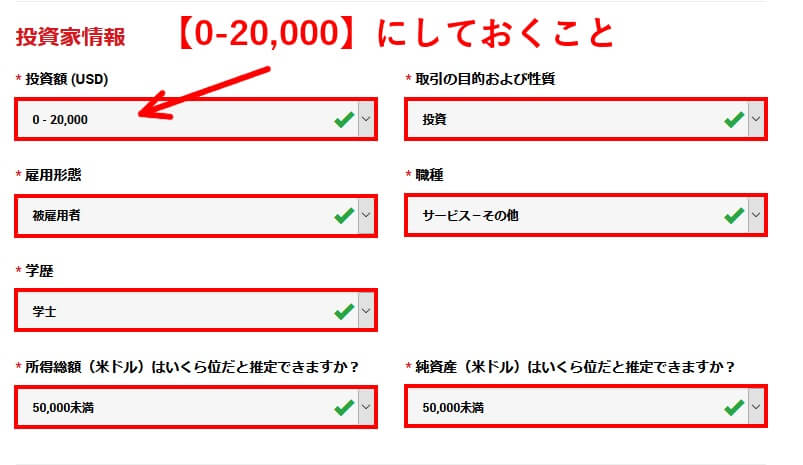
ここでは、投資額を必ず【0-20,000】にしておきましょう。
(投資額が大きいとレバレッジが制限される場合があるため)
それ以外はアンケートなので、好きに入力しましょう。
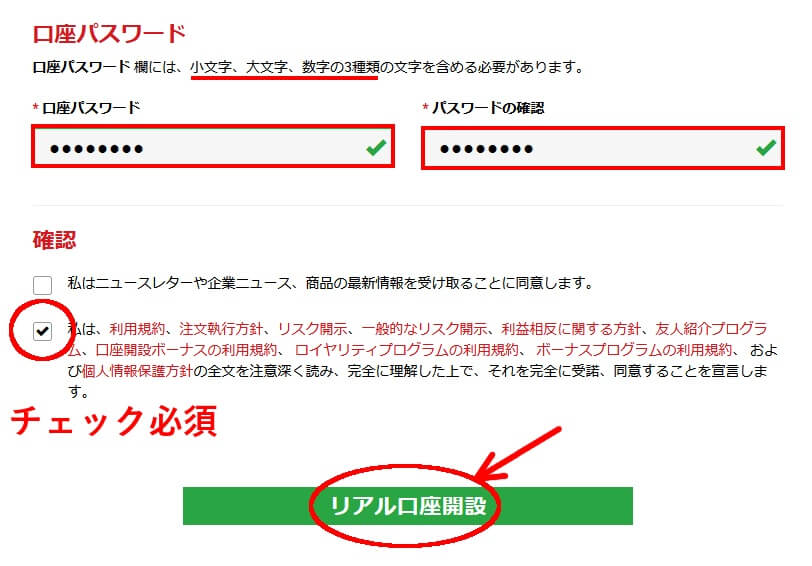
口座パスワードを、【小文字、大文字、数字】の3種類を必ず含めて設定します。
利用規約等の同意にチェックを入れます。(ニュースレターは任意)
【リアル口座開設】をクリックします。
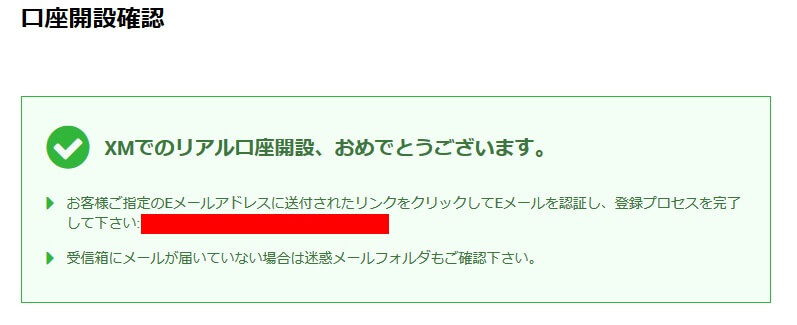
これで情報の入力は完了です。
3.メールアドレスの確認を行う
登録したメールアドレスに確認用メールが送られてきます。

【Eメールアドレスをご確認下さい。】をクリックします。
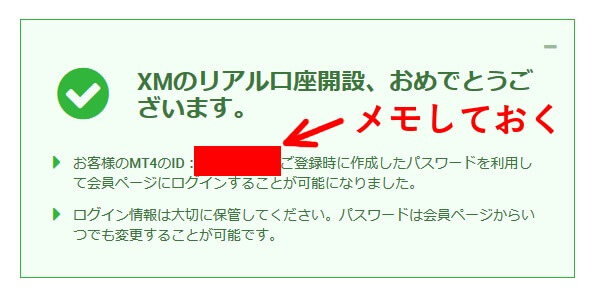
MT4(MT5)のログインIDが表示されます。
必ずメモしておきましょう。
これでメールアドレスの確認は完了です。
4.必要書類を提出する
次は、XMにログインして、必要書類の提出を行います。
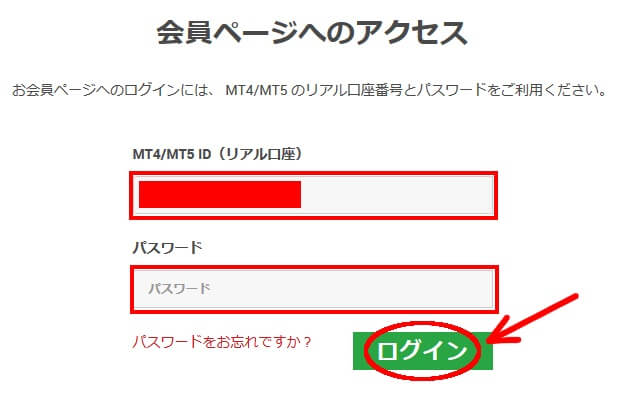
メールアドレス確認後、IDが表示された画面の下にあるログインフォームに、
表示されているIDと先ほど設定したパスワードを入力して、【ログイン】をクリックします。
または、XMの公式サイトのトップページからログインします。
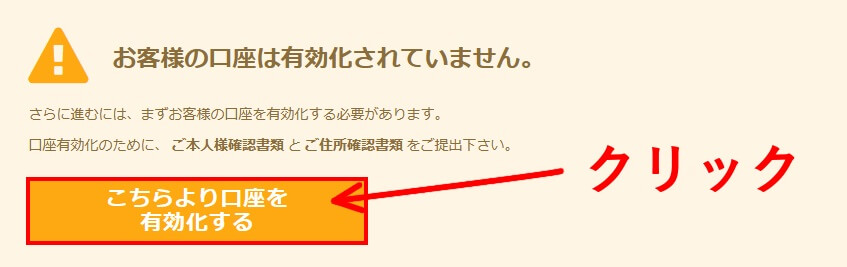
【こちらより口座を有効化する】をクリックします。

【いいえ】を選択します。
身分証明書としてマイナンバーカードを使うときのみ、【はい】を選択しましょう。
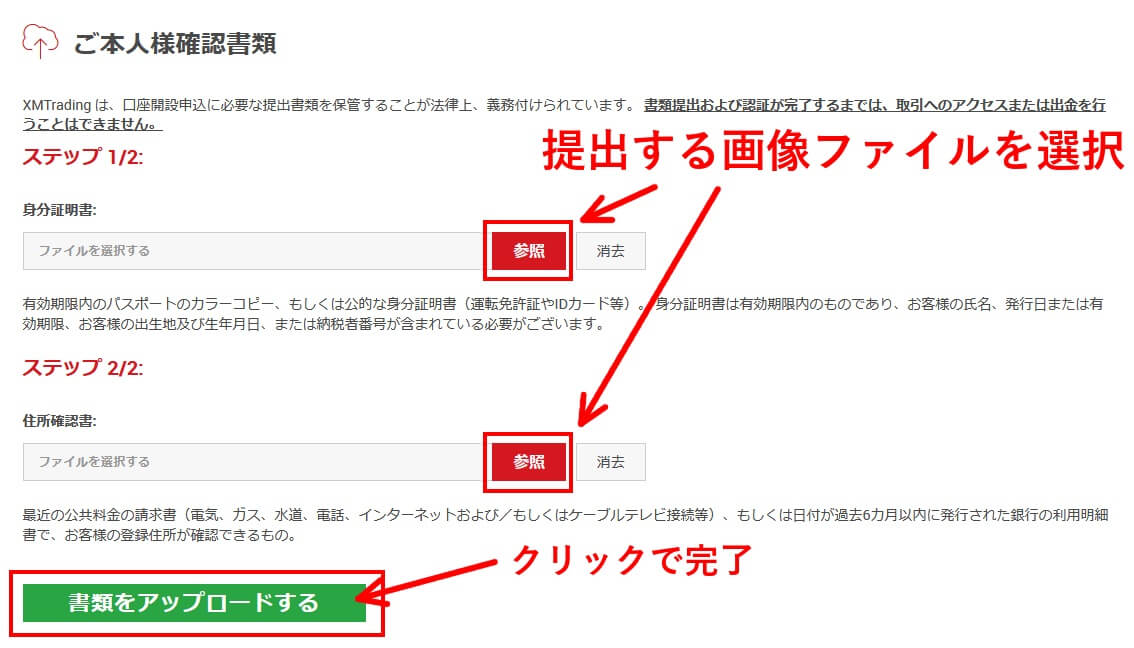
【参照】をクリックして、【身分証明書】と【住所確認書】の画像ファイルをそれぞれ選択しま す。
【書類をアップロードする】をクリックします。
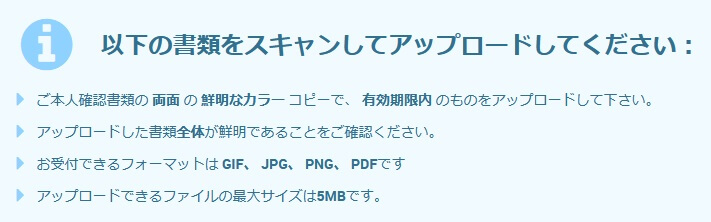
提出書類はスマホ等のカメラやスキャナーで鮮明に撮影したものがよいでしょう。
全体を切れることなく画像データ化しましょう。
裏面に必要事項の記載がある場合は裏面の画像も提出します。
・身分証明書(写真付きのもの)
運転免許証、パスポート、マイナンバーカード、外国人登録証(在留カード)等。
・住所確認書(発行日より6ヶ月以内のもの)
公共料金、電話料金の請求書または領収書、クレジットカードや銀行の請求書または明細書、
住民票、健康保険証、納税関係の書類など。
これらを用意できない場合、身分証明書をもう1点提出することでも代用可能。
書類をアップロード後、1~2営業日で確認作業が行われます。
承認されると、会員ページの表示が【有効化されていません】から【認証済】に変化します。
これで、XMの口座開設はすべて完了です。
口座開設 |
転載・複製は厳禁です
Copyright 2026 fxonlinejp.com All Rights Reserved





